 Märkte
Märkte
Märkte sind so konzipiert, dass Sie gezielt Merchandising betreiben und personalisierte Nutzererfahrungen erstellen können. Sie können beispielsweise eine 20%-Rabattaktion zum Independence Day in Kanada erstellen. Nur Produkte auf dem kanadischen Markt sind rabattfähig.
Eine einzelne Seite kann mehrere Märkte mit jeweils eigenen Produktkatalogen, Sprachen, Währungen und Aktionen haben. Der Markt bestimmt, welche Produkte und Preise ein Kunde auf der Webseite sieht. Beim Anlegen eines Marktes können Sie eine geografische Einheit definieren (z. B. Region, Land, Gruppe von Ländern).
Entwickler implementieren Märkte während der Erstellung der Seite und jede Implementierung kann unterschiedlich sein. Bei einigen Webseiten kann der Kunde den Markt m Frontend auswählen. Andere verwenden unterschiedliche URLs für verschiedene Märkte, zum Beispiel yoursite.uk und yoursite.de. Als weitere Alternative kann eine Seite auch den geographischen Standort mithilfe der IP-Adresse ermitteln und so den passenden Markt bestimmen.
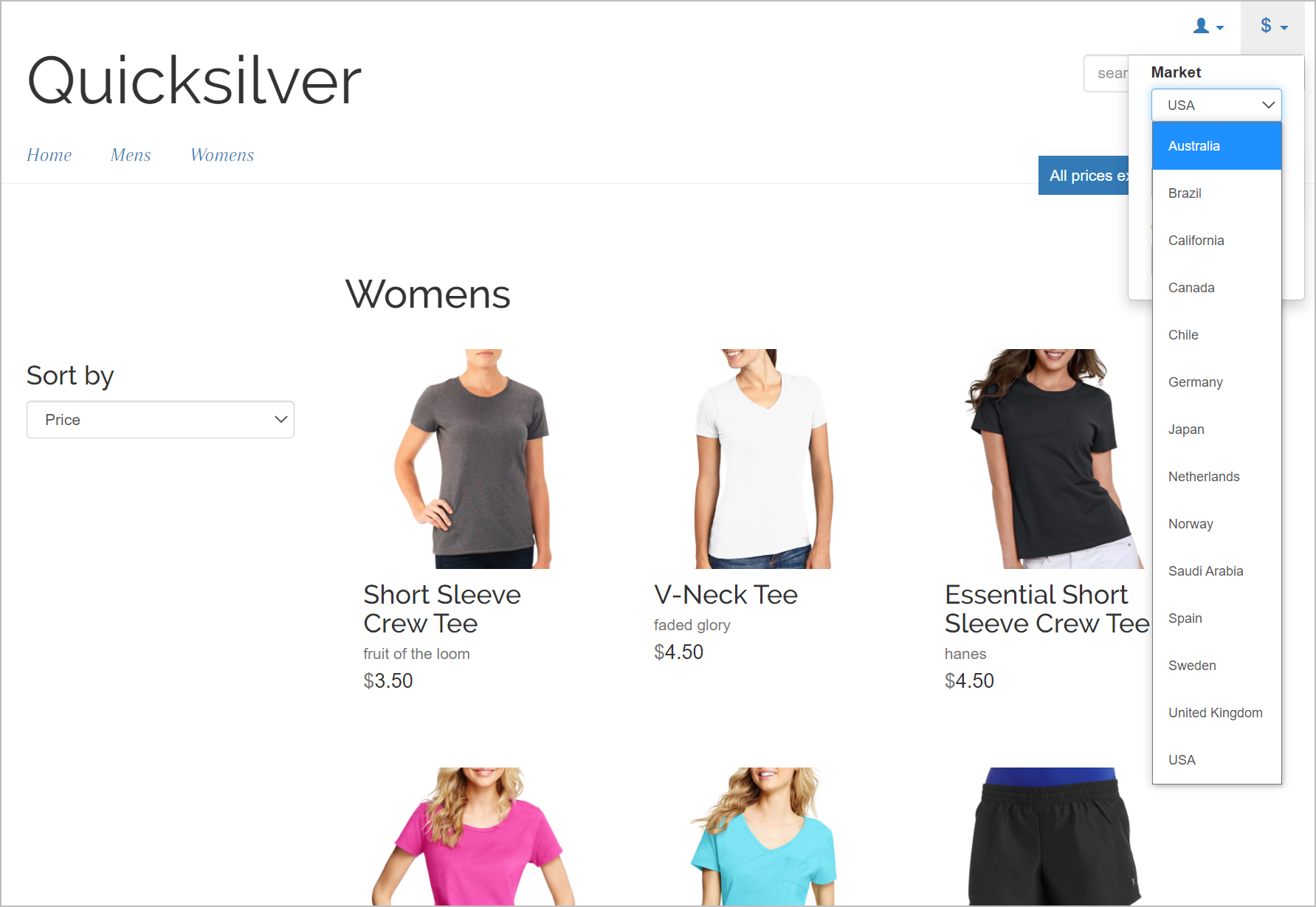
So werden Märkte genutzt
- Beim Durchsuchen der Katalogansicht können Sie die Ergebnisse nach Markt filtern.
- Wenn Sie die Preisinformationen einer Variante Commerce: Eine Variante oder SKU gehört zu einem bestimmten Produkt mit spezifischen Eigenschaften. Eine Produktlinie wie Hemden zum Beispiel umfasst einzelne Variationen/SKUs, zu denen Größe, Farbe und Kragenweite gehören. definieren, ordnen Sie einem Markt seinen Preis in einer geeigneten Währung zu.
- Bestellmanagementobjekte (Bestellungen, Warenkörbe, Zahlungspläne, Wunschlisten) haben einen Markt. Sie können nach ihnen filtern.
- Durch die Definition der Sprache eines Marktes kann der Inhalt automatisch in dieser Sprache angezeigt werden, wenn der Markt im Frontend ausgewählt wird.
Märkte durchsuchen
Die Marktübersicht in der Ansicht Administration zeigt bestehende Märkte mit ihren Sprachen, Währungen und Status (aktiv oder nicht aktiv) und ob die Preise Steuern enthalten.
Klicken Sie auf eine Spaltenüberschrift, um die Informationen zu dieser Eigenschaft zu sortieren. Sie können auch auswählen, welche Spalten in der Übersicht angezeigt werden sollen.
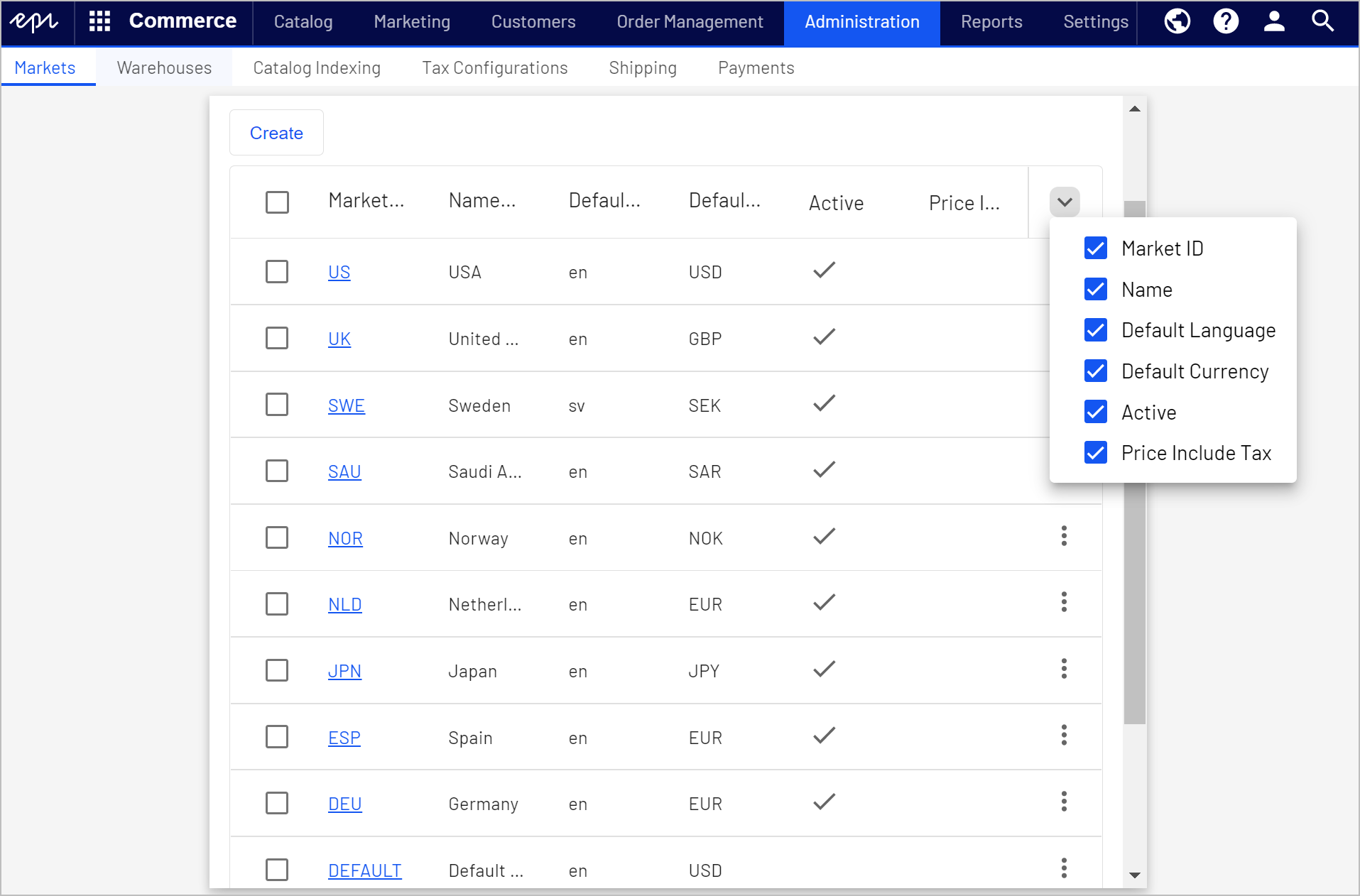
Der Standardmarkt bestimmt die Sprache und Währung, die für nicht spezifizierte Märkte als Alternative verwendet werden.
Markt erstellen oder bearbeiten
- Klicken Sie in der Ansicht Administration auf Märkte.
- Klicken Sie auf einen Markt in der Liste, um die Einstellungen zu bearbeiten, oder klicken Sie auf Erstellen.
- Geben Sie die folgenden Information ein und klicken Sie anschließend auf Speichern.
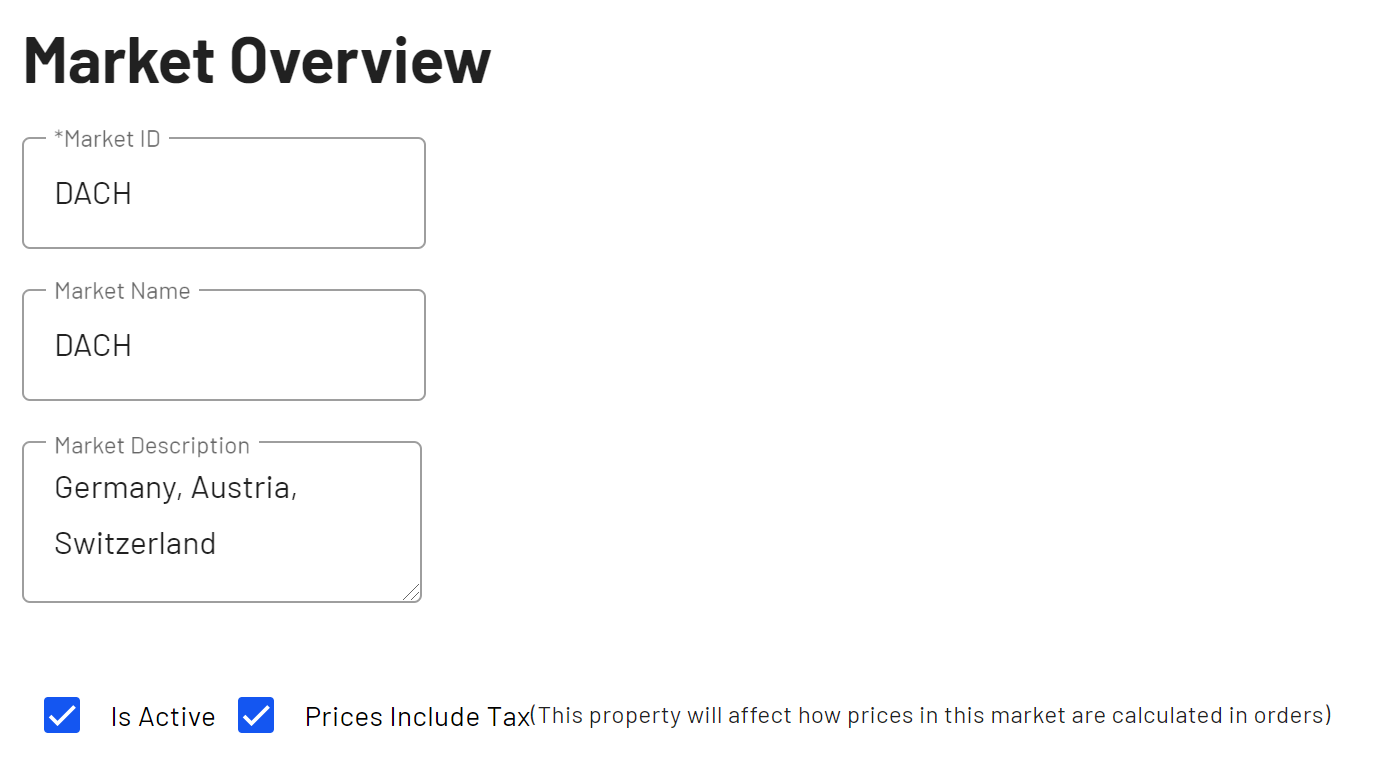
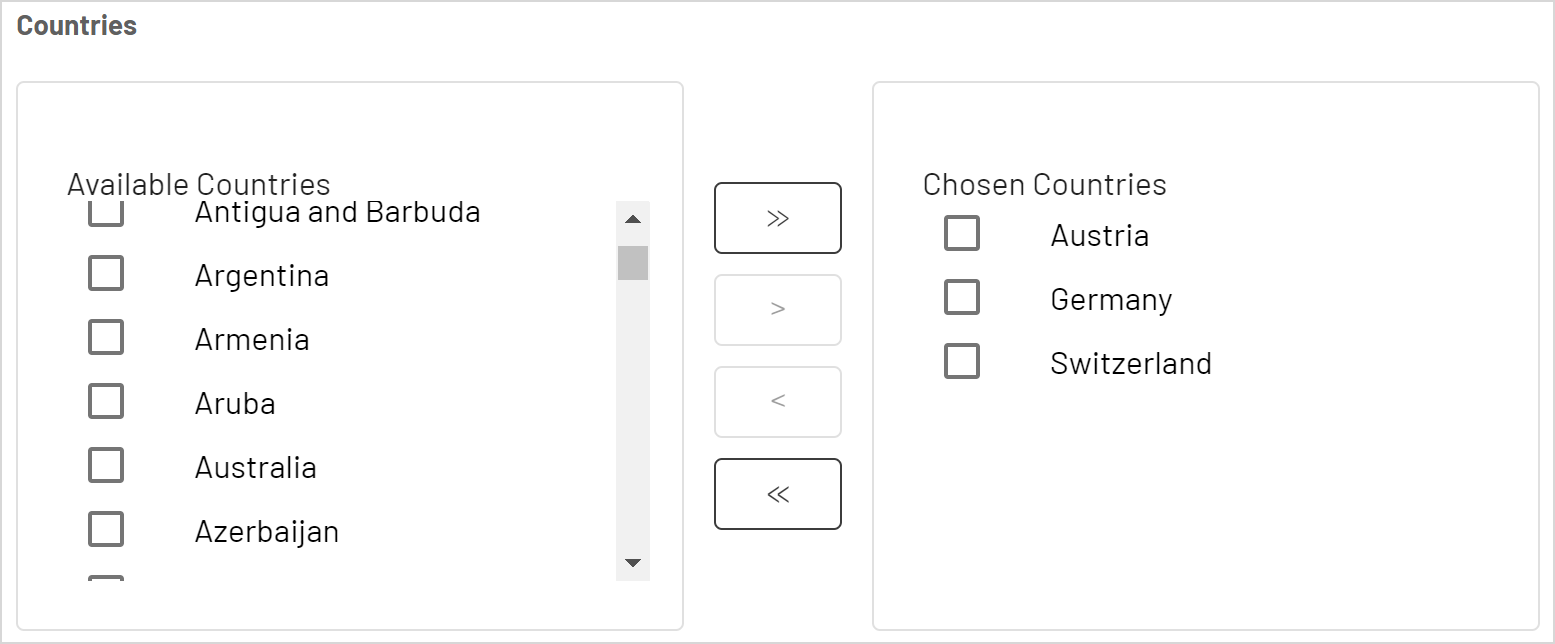
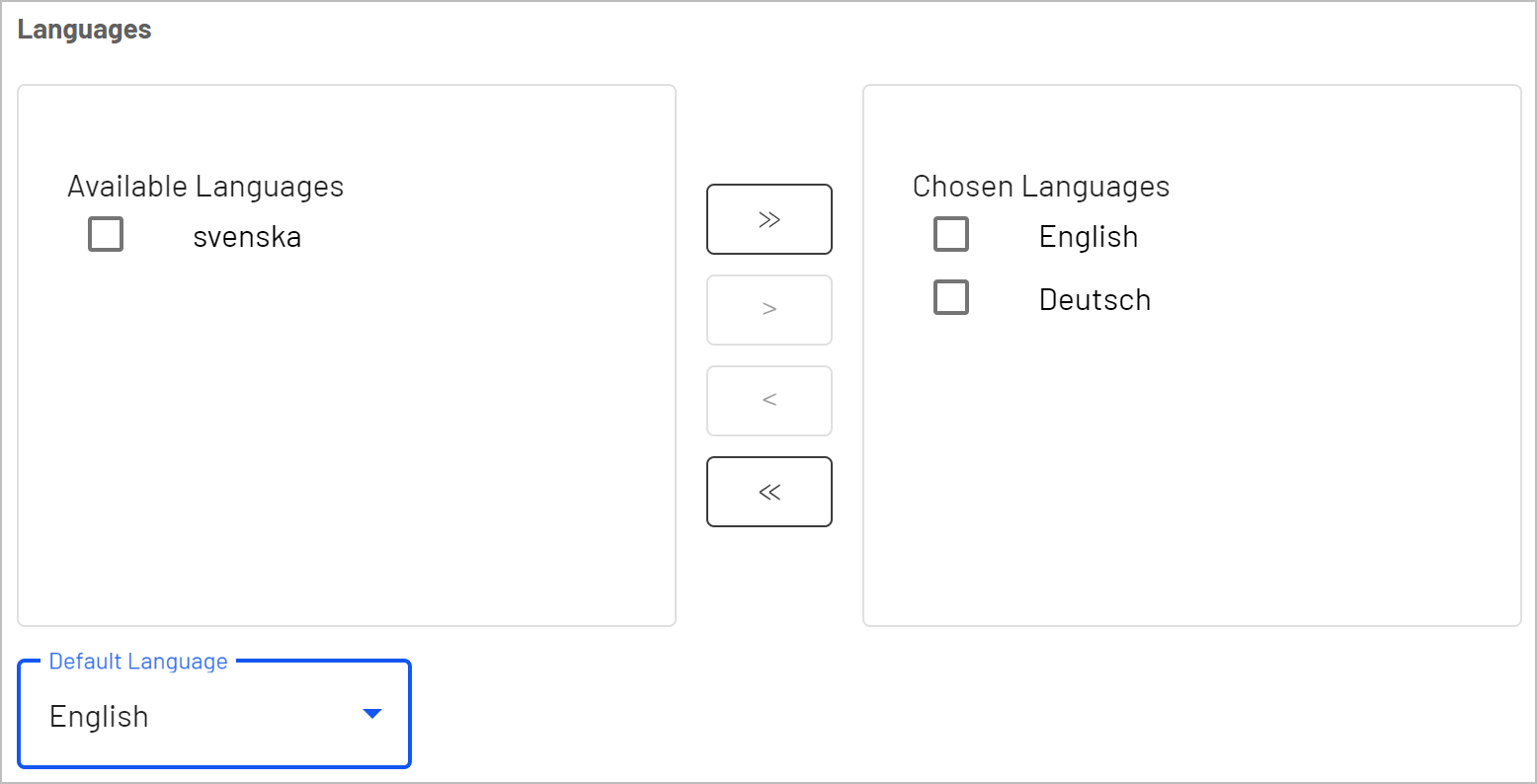
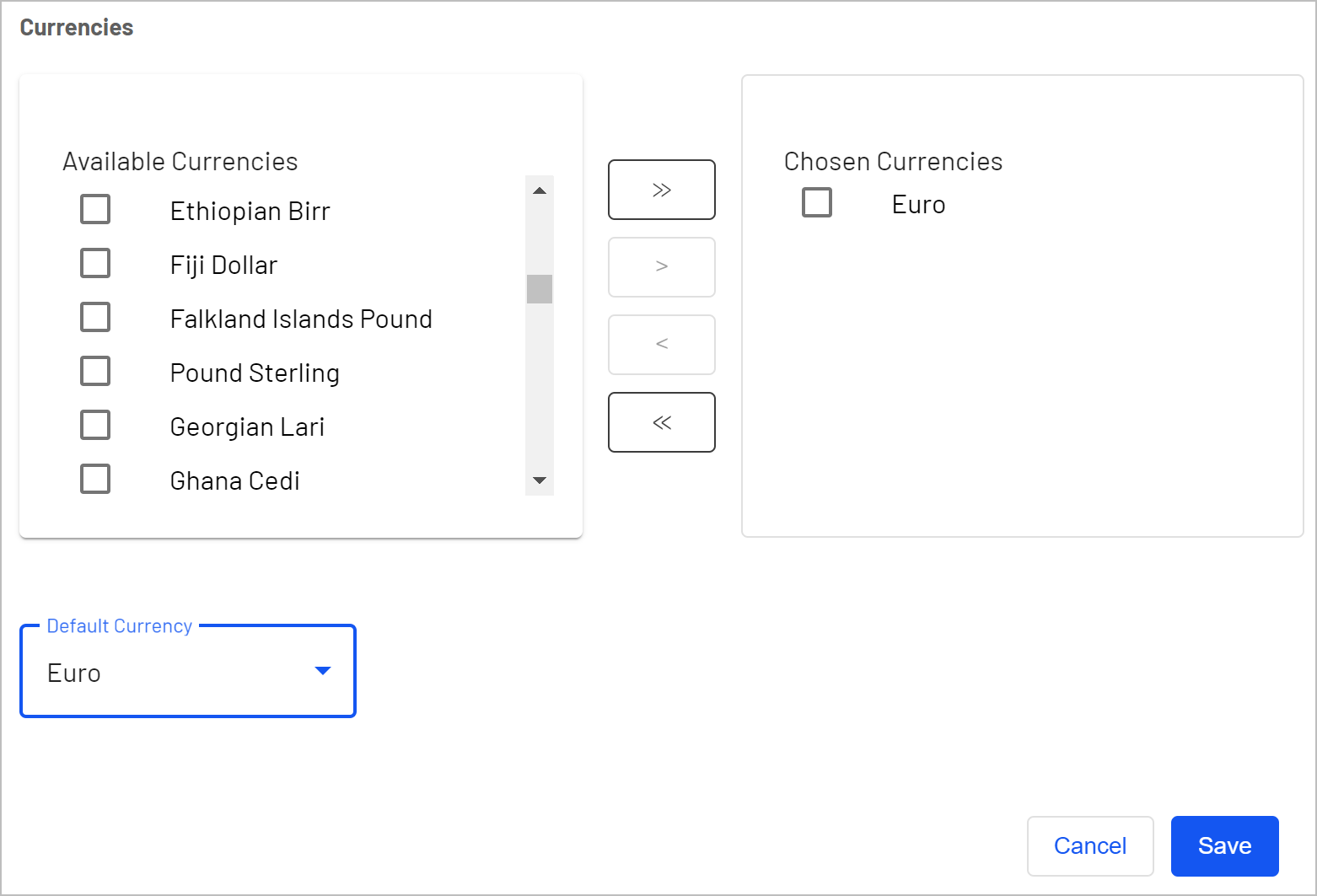
- Markt-ID. Geben Sie eine Kennung für den Markt ein.
- Marktname. Geben Sie den auf der Marktliste erscheinenden Namen ein.
- Marktbeschreibung. Geben Sie Ihre eigenen Notizen zum Markt ein.
- Ist Aktiv. Ja zum Aktivieren; Nein zum Deaktivieren. Nur aktive Märkte können von den Besuchern beim Einkaufen genutzt werden.
- Preise enthalten Steuern (Prices Include Tax). Markieren Sie dieses Feld, um anzugeben, dass die zurückgegebenen Preise Steuern enthalten. Dies wird in der Regel für Märkte verwendet, in denen die Preise Steuern enthalten, z. B. in der EU. Die Einstellung kann verwendet werden, um eine Checkout-Funktionalität hinzuzufügen, die einen Preis inklusive Steuern im Frontend anzeigt.
- Länder (Countries). Wählen Sie die gewünschten Länder aus.
- Sprachen (Languages). Wählen Sie die gewünschten Sprachen aus. Beachten Sie, dass die Sprachen auf der Webseiten aktiviert sein müssen, damit sie hier zur Auswahl stehen.
- Standardsprache (Default Language). Legen Sie die alternative Standardsprache fest.
- Währungen (Currencies). Wählen Sie die gewünschten Währungen aus.
- Standardwährung. Legen Sie die alternative Standardwährung fest.
Markt löschen
- Wählen Sie einen oder mehrere Märkte aus der Liste in der Übersicht aus.
- Klicken Sie auf Auswahl löschen und anschließend auf OK, um zu bestätigen.